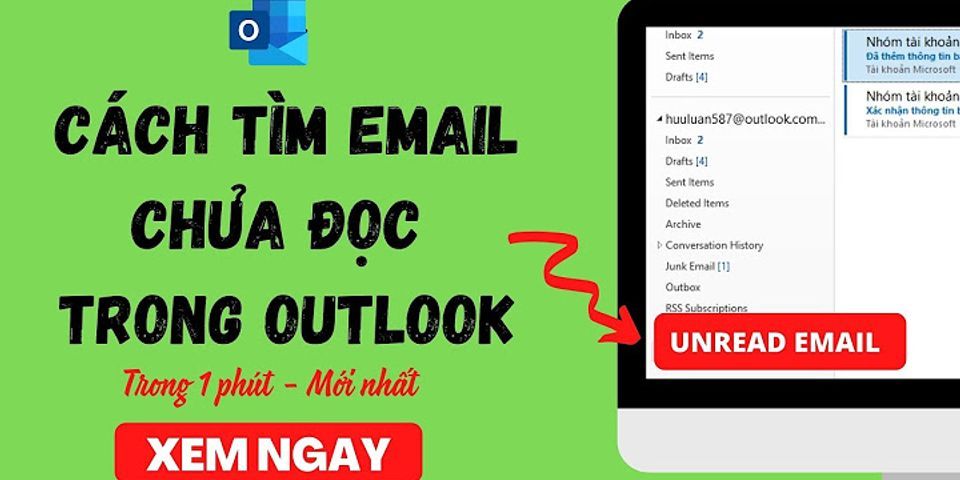1Cách quay màn hình laptop bằng công cụ Game Bar Bước 1: Để kích hoạt Game Bar, bạn nhấn tổ hợp phím Windows + G > Giao hiện sẽ xuất hiện, tại thanh Capture bạn chọn vào dấu chấm để bắt đầu quay hình.  Bước 2: Sau khi nhấn vào dấu chấm thì máy tính sẽ bắt đầu quay màn hình. Để dừng lại bạn hãy nhấn vào nút Stop có hình vuông.  Bước 3: Khi nhấn nút dừng, trên màn hình sẽ hiện một thanh thông báo Game clip recorded, cho biết rằng video đã được lưu vào máy.  Bước 4: Để xem lại video đã quay bạn có thể nhấn trực tiếp vào thanh thông báo, hoặc truy cập vào thư mục Videos trên máy > Tiếp đến bạn vào Captures.  Bước 5: Để tùy chỉnh lại các thông số cho phù hợp, bạn hãy nhấn vào Cài đặt (biểu tượng bánh răng) > Chọn Capturing.  2Cách quay màn hình laptop bằng phần mềmVLC Media PlayerBước 1: Bạn tải VLC Media Player tại đây. Bước 2: Mở phần mềm vừa tải > Bạn chọn Media > Sau đó, bạn chọn Convert/Save.  Bước 3: Chọn Capture Device > Bạn chọn tiếp Capture mode > Chọn Desktop.  Bước 4: Chọn mục Desired frame rate for capture để điều chỉnh tốc độ quay cho video. Mặc định của tốc độ này là 15 fps. Tốc độ càng cao, chất lượng video càng tốt, tuy nhiên dung lượng file xuất cũng sẽ lớn > Sau khi cài đặt xong bạn hãy nhấn chọn Convert/Save.  Bước 5: Bạn nhấp chọn vào mục Profile > Chọn tiếp phần định dạng cho video của bạn > Nhấn chọn biểu tượng Edit nếu bạn muốn thay độ phân giải cho video.  Bước 6: Tại mục Destination file bạn hãy chọn Browse > Sau đó chọn vào vị trí cần lưu video > Bạn chọn Save để lưu lại.  Bước 7: Bạn hãy nhấn nút Start để bắt đầu quay màn hình.  BandicamBước 1: Tải và cài đặt phần mềm Bandicam về máy. Bước 2: Trước tiên bạn cần thực hiện một số thiết lập cơ bản: - Bạn chọn Tổng quát > Chọn dấu ba chấm để chọn nơi lưu giữ video sau khi quay.  - Chọn Video > Thiết lập các phím tắt chương trình.  - Chọn định dạng video > Nhấn Thiết lập.  - Bạn điều chỉnh kích thước, khung hình và chất lượng video > Sau đó nhấn Đồng ý.  Bước 3: Bạn chọn dấu mũi tên hướng xuống để chọn chế độ quay màn hình.  Bước 4: Thực hiện quay màn hình. - Chọn REC để bắt đầu quay.  - Nhấn Pause (hai dấu gạch đứng) để tạm dừng và hình vuông đỏ để dừng ghi hình.  CamstudioBước 1: Tải và cài đặt Camstudio. Bước 2: Bạn chọn Region và chọn kích cỡ màn hình khi quay video.
 Bước 3: Chọn biểu tượng hình tròn đỏ để bắt đầu quay màn hình máy tính.  Bước 4: Bấm vào biểu tượng Pause nếu bạn muốn tạm dừng.  Bước 5: Bấm vào ô vuông xanh khi bạn muốn kết thúc việc ghi hình.  Camtasia StudioBước 1: Tải và cài đặt Camtasia Studio. Bước 2: Bạn hãy chọn New Recording.  Bước 3: Bạn chọn REC để bắt đầu ghi hình.  Bước 4: Bạn chọn Pause để tạm dừng quay màn hình, chọn Stop để dừng hẳn hoặc chọn Delete để xóa video vừa quay.  TinyTakeBước 1: Tải và cài đặt TinyTake. Bước 2: Bạn chọn vào biểu tượng Video >Nhấn Capture.  Bước 3: Bạn nhấn Start Recording để bắt đầu quay.  Bước 4: Bạn nhấn chọn nút Pause để dừng hoặc nhấn nút Finish để kết thúc.  Bước 5: Sau khi quay, bạn chọn Save and Share để lưu video > Chọn tiếp Save Locally để lưu vào máy tính.  Cute Screen Recorder FreeBước 1: Tải và cài đặt Cute Screen Recorder Free. Bước 2: Mở phần mềm vừa tải lên, sau đó thực hiện thiết lập. Tại đây có 3 mục chính bạn cần quan tâm: - Settings: Mục này cho phép người dùng thiết lập cài đặt:
- Capture Settings: Cho phép bạn cài đặt hiển thị hoặc loại bỏ con trỏ chuột khi quay. - Watermark: Cho phép người dùng chèn hình ảnh hoặc chữ vào video.  Bước 3: Sau khi đã thiết lập xong bạn hãy nhấn nút Start để bắt đầu quay. Tương tự như các phần mềm trên, nếu bạn muốn dừng thì nhấn nút Pause, kết thúc thì nhấn Stop.  Qua bài viết trên, Điện máy XANH đã hướng dẫn quay màn hình laptop trực tiếp hoặc sử dụng phần mềm chi tiết nhất. Chúc các bạn thực hiện thành công nhé! |